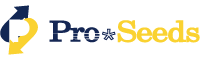Thay đổi ký hiệu của mục đặt hiển thị thẻ bắt buộc của khóa học
Màn hình quản lý> Quản lý khóa học> Cấp quyền tham dự
Màn hình quản lý> Quản lý khóa học> Thay đổi quyền tham dự
Màn hình quản lý> Quản lý khóa học> Trạng thái cấp quyền tham dự
Màn hình quản lý> Quản lý khóa học> Trạng thái cấp quyền tham dự> CSV (danh sách ) để lưu trong CSV)
màn hình quản lý> quản lý khóa học> sinh viên để lưu trạng thái phát hành> CSV (danh sách các quyền trong CSV để thay đổi hàng loạt)
màn hình quản lý> quản lý khóa học> vấn đề tập thể về quyền của sinh viên> CSV (tải xuống mẫu CSV)
Màn hình quản lý > Quản lý khóa học > Cài đặt phân công (khóa học) tự động >
Màn hình quản lý đăng ký phân công (khóa học) tự động > Quản lý khóa học > Cài đặt phân công (khóa học) tự động > Thay đổi phân công tự động (khóa học)
[Tài khoản thực hiện]
Quản trị viên chung / Quản trị viên khóa học
Nếu “Bắt buộc” được chọn trong mục [Tùy chọn / Bắt buộc] khi cấp quyền cho khóa học, thẻ “Bắt buộc” sẽ được hiển thị ở cuối tên khóa học trên màn hình người dùng.
Cho đến nay, nhãn mục để đặt “thẻ bắt buộc” được đặt tên là [tùy chọn / bắt buộc để tham dự], vì vậy có thể khó hiểu việc hiển thị / không hiển thị thẻ “bắt buộc” được đặt trên màn hình nào. Tôi đã làm việc đó.
Do đó, ký hiệu sẽ được thay đổi như sau.
(1) Màn hình quản lý- nhãn mục trong CSV
Trước khi thay đổi : [Tùy chọn / Bắt buộc khi tham dự]
Sau khi thay đổi: [Hiển thị các thẻ bắt buộc]
(2) tùy chọn
Trước khi thay đổi : “Tùy chọn” “Bắt buộc”
Sau khi thay đổi: “Không hiển thị” “Hiển thị”
(3) Phát hành hàng loạt CSV ・ Nội dung nhập tại thời điểm thay đổi
Trước khi thay đổi: “Tùy chọn” “Bắt buộc”
Sau khi thay đổi: “Ẩn” “Hiển thị”
* Có những mục tương tự khi ban hành hướng dẫn tham dự với API, nhưng chúng không được bao gồm trong bản sửa đổi này.
Chúng tôi sẽ sớm liên hệ với bạn về việc chỉnh sửa các mục API.
Xóa mục email thông báo khi người dùng tạo bảng thảo luận
[Màn hình thực hiện]
Màn hình người dùng> Danh sách bảng trò chuyện> Tạo bảng trò chuyện
[Tài khoản thực hiện]
Tất cả người dùng
Khi bạn tạo một bảng thảo luận trên màn hình người dùng, bạn có thể gửi email thông báo cho những người dùng khác rằng nó đã được tạo.
Tuy nhiên, khi gửi thì có một vấn đề là một lượng lớn mail được gửi đến tất cả người dùng cùng một lúc khi tạo bảng thảo luận vào một thời điểm nào đó mà người quản trị không thể nắm bắt được.
Để tránh sự cố này, chúng tôi sẽ xóa mục để đặt có gửi email thông báo hay không và ngăn không cho gửi email thông báo trên bảng thảo luận được tạo trên màn hình người dùng.
* Có thể tạo bảng thảo luận trên màn hình người dùng khi màn hình quản lý> quản lý cộng đồng> cài đặt tạo bảng trò chuyện của người dùng được đặt thành “Cho phép”.
Chúng tôi sẽ sửa chữa nó để chức năng sắp xếp có thể được thực hiện bình thường.
Màn hình quản lý> Kết quả khóa học> (Khóa học) Trạng thái hoàn thành của
người dùng
[Tài khoản thực hiện] q
Người quản lý chung, người quản lý khóa học, người quản lý nhóm
(Khóa học) Trên màn hình trạng thái hoàn thành cho mỗi người dùng, ngay cả khi bạn nhấn nút để sắp xếp kết quả tìm kiếm theo ngày và giờ hoàn thành, việc sắp xếp không thể thực hiện bình thường, vì vậy chúng tôi đã cải thiện để việc sắp xếp có thể được thực hiện bình thường.
Đã khắc phục sự cố điều hướng khi sử dụng P-Movie
Màn hình người dùng> Chi tiết bài học> Bài học bài giảng
[Tài khoản thực hiện]
Tất cả người dùng
Nếu bài học bài giảng sử dụng P-Movie (dịch vụ phân phối video) và bài học bài giảng đó là tiền đề cho bài học tiếp theo, thì có một vấn đề là bạn không thể chuyển sang bài học tiếp theo ngay cả khi đã xem video đến cuối cùng.
Chúng tôi đã sửa lỗi này.
Bạn sẽ có thể đặt chế độ tạm dừng / hoạt động lại của trang web từ màn hình quản lý!
Trước đây, nếu bạn đang sử dụng LearningWare 3 trong một khoảng thời gian giới hạn, chẳng hạn như chỉ
sử dụng trong các kỳ thi hoặc
học trong một khoảng thời gian cố định ,
chúng tôi đã nhận được các liên hệ với chúng tôi để yêu cầu tạm ngừng hoặc tiếp tục trang web …
Trong tương lai, có thể thiết lập từ màn hình quản lý với quyền quản trị viên tổng thể của khách hàng mà không cần hỏi chúng tôi.
* Quý khách có nhu cầu tạm dừng P-movie, vui lòng liên hệ với nhân viên kinh doanh của chúng tôi.
* Nếu muốn sử dụng chức năng quản lý bán hàng, bạn cần liên hệ với Remis.
Màn hình / hình ảnh sử dụng
Một liên kết sẽ được hiển thị trên màn hình cài đặt gói cước / giới hạn trên.
Đặt chế độ tạm ngừng / hoạt động lại trang web
Màn hình quản lý> Cài đặt trang web> Gói giá / cài đặt giới hạn trên> Nhấp vào đây để cài đặt chế độ ngủ đông
・ Thời gian tạm ngừng ứng dụng Ngay lập tức / từ tháng tiếp theo
・ Thời gian tiếp tục Chỉ định ngày
・Đặt địa chỉ email thông báo cho quản trị viên .
Nếu bạn chọn “Ngay lập tức” cho thời gian tạm dừng ứng dụng, việc tạm dừng sẽ được thực hiện ngay lập tức vào thời gian đã đặt và nếu bạn chọn “Từ tháng sau”, việc tạm dừng sẽ được thực hiện vào lúc 23:50 vào ngày cuối cùng của gói cước tiếp theo.
Bạn có thể tiếp tục sử dụng dịch vụ từ 00:00 vào ngày đã chỉ định.